İnternet, dünyanın dört bir yanındaki birçok kişi için sürekli bir zorunluluk haline geldi. İnternete erişmenin bir yolu Wi-Fi bağlantıları aracılığıyla kablosuz olarak. Genellikle, internete erişmek için bir Wi-Fi şifresine ihtiyacınız vardır ve bazen bu şifreyi unuturuz.
Neyse ki, bir Wi-Fi ağına bağlandığınızda telefonlarımız şifrelerden tasarruf edin. Bazı telefonlar şifreyi almayı ve diğer cihazlarla paylaşmayı kolaylaştırırken, diğerleri şifreyi almak için çemberlerden atlamanızı gerektirir. Diğer durumlarda, şifreyi bir arkadaşınızla paylaşmak isteyebilirsiniz, ancak telefonunuzdan nasıl alınacağınızı bilmiyorsunuz. Telefonunuza bağladığınız veya şu anda bağlı olduğunuz bir Wi-Fi ağının şifresini nasıl açığa çıkarabileceğinizi gösterdiğimiz için okumaya devam edin.

İOS 16'da Wi-Fi şifresi nasıl bulunur
İOS 16 güncellemesi, bağlı bir Wi-Fi ağının şifresinin alınmasını kolaylaştırır. İhtiyacınız olan tek şey telefonunuzda birkaç adım atmak ve şifreyi ortaya çıkarmak için Yüz Kimliği veya Touch ID'yi kullanmaktır. Aynı şey iPad OS 16.1 ve sonraki sürümlerini kullanan iPad'ler için de geçerlidir.
Gerekli adımlar aşağıdaki gibidir:
- Ayarlar uygulamasına, ardından Wi-Fi'ye gidin ve kaydırıcı düğmesinin değilse yeşil vurgulandığını onaylayarak Wi-Fi'nin etkin olduğundan emin olun, Wi-Fi'yi açmak için dokunun.
- Ardından, şifresini istediğiniz Wi-Fi ağını bulun ve Mavi Bilgi simgesine dokunun.
- Ardından, şifre seçeneğine dokunun.
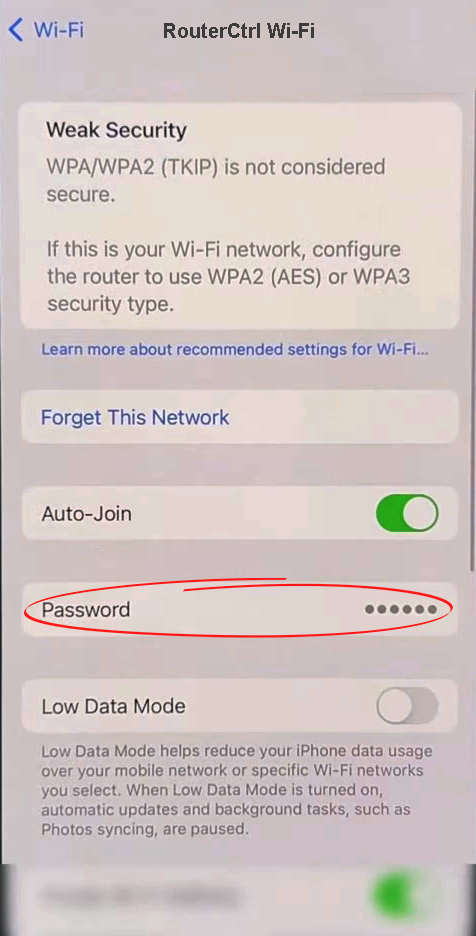
- Telefon, şifreyi açığa çıkarmadan önce yüzünüzü veya dokunmatik kimliğinizi kullanarak kendinizi doğrulamanızı isteyecektir.
İOS 16'da Wi-Fi şifresi nasıl bulunur
İOS 15 ve daha önceki Wi-Fi şifresi nasıl bulunur
İOS 15 ve önceki telefonlar için Wi-Fi şifresini alırken, ürün yazılımı şifreleri hassas bilgiler olarak ele aldığından işler biraz karmaşıklaşır. Bu nedenle, parolayı iOS 16'ya kıyasla görüntülemenin kolay bir yolu yoktur.
Neyse ki, iCloud Keychain Erişim özelliğini kullanan MAC cihazları olan kişiler için bir geçici çözüm var.
Anahtarlık erişimi, parolaları ve diğer ilgili hesap bilgilerini kolayca erişebilmeniz için depolayan bir Apple özelliğidir. Uygulama, kullanıcıya birden fazla şifre ve kullanıcı adını hatırlama yükünü kaydeder ve Wi-Fi şifreleri etkinleştirildiğinde depoladığı bilgiler arasındadır.
iCloud Keychain, şifreleri diğer Apple cihazlarıyla paylaşmanıza olanak tanır, bu nedenle neden bir MAC'a ihtiyacınız vardır. Başka bir gereksinim, Apple Kimliğiniz için iki faktörlü kimlik doğrulamayı etkinleştirmektir.
Ayarlara giderek, adınızı tıklayarak ve iCloud'u seçerek iOS'da iCloud Keychain'i etkinleştirebilirsiniz. Ardından, Şifreler> Anahtarlık Gözlerleyin ve Anahtar'ı sağa çevirin, ardından istenirse Apple Kimliği şifresini veya şifrenizi girin.
Ardından, Mac ve iPhone'unuzun aynı iCloud hesabında imzalandığından emin olun ve Mac'te anahtarlık erişimini etkinleştirin.
Ardından, Spotlight aracını kullanarak bir Mac cihazındaki anahtarlık erişim aracını açın. Terim anahtarını girin, ardından dönüş tuşuna basın.
Keychain Access uygulamasını başlattıktan sonra, kenar çubuğundaki sistemi tıklayın, ardından şifrelere gidin. Ardından, şifresine ihtiyacınız olan Wi-Fi ağını bulun ve Wi-Fi adına çift tıklayın.
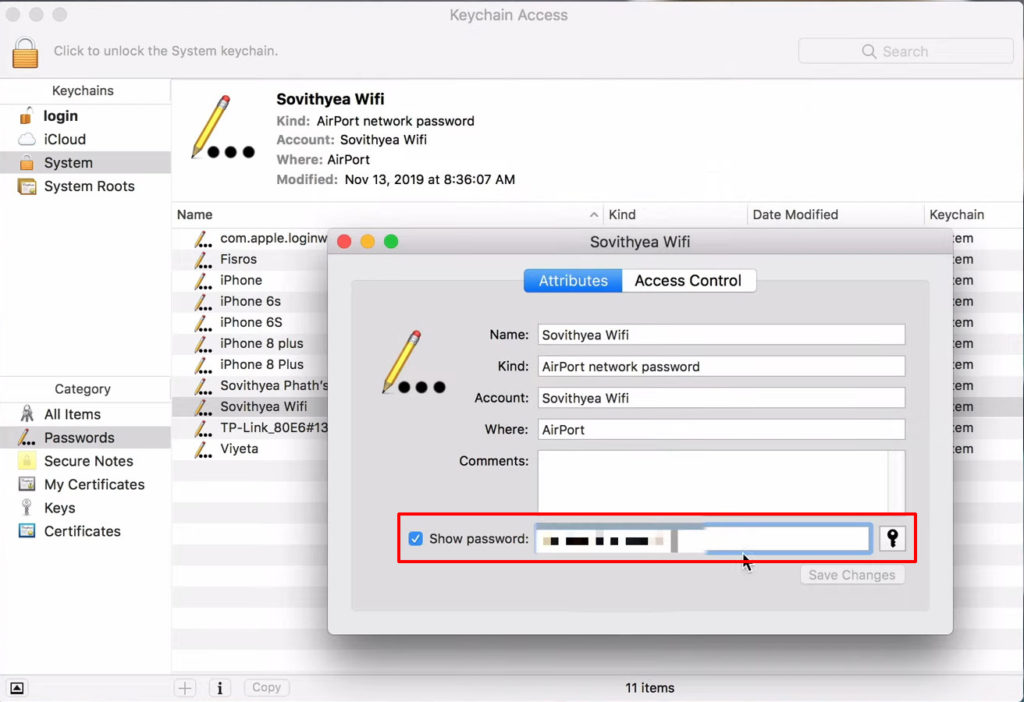
Yeni bir pencere açılacak ve üzerinde Şifre Şifresini Kontrol Edin, ardından istendiğinde cihazlarınız giriş şifrenizi girin. Yapıldıktan sonra, Wi-Fi şifresini şov şifresinde görmelisiniz.
Ne yazık ki, Mac'iniz yoksa şifreyi açamazsınız; Tek seçenek telefonu jailbreaking. Bununla birlikte, jailbreak, telefonu tamamen işe yaramaz hale getirme riskinden kaçınmanız için ileri bilgiye sahip birini gerektirir.
İPhone'da unutulmuş bir Wi-Fi şifresi nasıl bulunur
Ayrıca, Wi-Fi şifrelerini diğer Apple cihazlarıyla paylaşmanıza olanak tanıyan elma şifresi paylaşım özelliğine de güvenebilirsiniz.
Mac'ten iPhone'a şifre paylaşımı
Android 10 ve daha sonra Wi-Fi şifresi nasıl bulunur
Android 10 ve sonraki cihazlar ayrıca Wi-Fi şifre paylaşımına izin verir ve bu işlemde bağlı veya daha önce bağlı bir ağ şifresini görüntülemenize izin verir. Bu, Wi-Fi Easy Connect adlı bir özelliğin benimsenmesi sayesinde.
Android 10 veya sonraki cihazlarda Wi-Fi şifresini görüntülemek için aşağıdaki adımları izleyin.
- Ayarları açın ve bağlantılar/ağ ve İnternet> Wi-Fi'de gezin.
- Telefondaki bağlı Wi-Fi adındaki dişli simgesine dokunun.
- Paylaş/QR kodu seçeneğine dokunun, telefon ekran kilitleme şifrenizi veya parmak izinizi kullanarak kendinizi doğrulamanızı isteyecektir.
- Ekranda altındaki Wi-Fi şifresi bulunan bir QR kodu görünür.

Android 10 telefonda Wi-Fi şifresi bulmak
Bazı telefonlar, özellikle Android 10 Samsung telefonları, QR kodu altında şifreleri görüntülemez. Bunu QR kodunu ekran görüntüleme ve bir QR kodu okuyucu uygulaması veya Google Lens uygulaması kullanarak çözebilirsiniz.
Ekran görüntüsünü herhangi bir uygulamaya yükleyin ve QR kodunu normal harflere ve sayılara ayırırlar. Google lens kullanıyorsanız, uygulamayı başlatın ve galerinizden QR kod görüntüsünü seçin veya başka bir cihazda görüntülenirse kodu taramak için kameranızla arama yapın.
Ayrıca Ayarlar> Ağ ve İnternet> Kaydedilmiş Ağlara da gidebilir, ardından parolalarını ortaya çıkarmak için listelenen Wi-Fi ağlarından herhangi birini seçebilirsiniz. Ağa tıklayın, paylaşın, telefon kilitleme şifrenizi girin, şifre QR kodu altında olacaktır.
Android 10 veya üstünde çalışan Samsung telefonlarında Wi-Fi şifresi bulmak
Android 9 ve daha önceki Wi-Fi şifresi nasıl bulunur?
Android 10 cihazlardan farklı olarak, Android 9 ve önceki sürümleri kullanan cihazlarda Wi-Fi şifresini bulmak daha zor. Bunun nedeni, çalışmayı garanti edilen tek yöntemin telefonunuzu köklendirmenizi gerektirmesidir.
Ancak, bir Wi-Fi şifresi almak için telefonunuzu köklendirmek buna değmez, işlemin diğer risklerin yanı sıra telefonunuzu muhtemelen tuğla edeceği düşünülür.
Cihazınızı yalnızca doğru yapmak için teknolojik bilginiz varsa köklendirmelisiniz. Bu notta, telefonunuzu köklendirebiliyorsanız, muhtemelen Wi-Fi şifresini nasıl alacağınızı bilirsiniz.
Ayrıca, telefonunuzu köklendirmek bankacılık uygulamalarının ve diğer işlem uygulamalarının cihazda çalışamamasına neden olacaktır. Ayrıca, garanti altındaysa telefon garantisi ayrıcalıklarını kaybedeceksiniz.
Ancak, telefonunuzu köklendirirseniz, Play Store'dan kök dosyalarına erişebilen,/data/misc/wi-fi'ye gidebilen ve wpa_supplicant.conf adresine Wi-Fi SSID'leri ve WPA_supplicant.conf'u açabilen bir dosya explorer uygulamasını indirir ve WI-Fi SSID'leri ve Şifreleri.

Yönlendiricilerin sonundan Wi-Fi şifresini alın
Yönlendirici üzerinde ağ yönetimi ayrıcalıklarınız varsa, Wi-Fi şifresini ortaya çıkarmak için IP adresini kullanın ve yönetim sayfasına oturum açın . Takip etmeniz gereken prosedür, yönlendiriciler ürün yazılımına bağlı olarak değişir; Bu nedenle, uygun talimatlar için Kullanım Kılavuzu veya Üreticiler Web Sitesine bakın.
Genel prosedür aşağıdaki gibidir;
- İPhone'unuzdaki veya bilgisayarınızdaki popüler tarayıcı aracılığıyla Yönetim sayfasına erişmek için yönlendiriciler IP adresini kullanın. IP adresini bilmeniz gerekiyorsa, yönlendiricinin arkasındaki veya altındaki bir etikette kontrol edin. Alternatif olarak, kullanıcı kılavuzunda kontrol edin.
- Doğru kullanıcı adı ve şifreyi kullanarak yönetim sayfasına giriş yapın . Varsayılan, kullanıcı adı için parola ve yönetici için genellikle şifre/yöneticidir.
- Yönlendiriciler kullanıcı interfazında, Ayarlar> Wi-Fi/Kablosuz'a gidin ve Wi-Fi şifresini görüntüleyin.
Wi-Fi ağına bağlandığında bir Android telefonda Wi-Fi şifresini görmenin yolları
Şifreyi kullanma Uygulamaları ortaya çıkarın
Başka bir alternatif, çevrimiçi olarak mevcut olan parola açıklama uygulamalarına ve programlarına güvenmektir. Wi-Fi şifresini almaya yardımcı olduklarını söyleyen çeşitli uygulamalar için Play Store'da veya App Store'da show Wi-Fi şifresini arayabilirsiniz.
Çalışan meşru bir uygulama alma şansınızı artırmak için uygulamayı indirmeden önce incelemeleri kontrol edin. Ayrıca, bazı uygulamaların bu hizmet için sizi ücretlendirebileceğini ve gerçek anlamda yapmadıklarını iddia ederken bazılarının çalıştığını iddia edin.
Ayrıca, Wi-Fi şifrelerini unutmaktan kaçınmak için telefonunuzda bir şifre yöneticisi kullanmayı düşünün. Uygulama, şifreleri ihtiyacınız olduğunda kolayca erişilebilir hale getirerek yardımcı olacaktır ve ayrıca şifreleri diğer sitelere ve hesaplara depolamaya yardımcı olabilir.
En İyi Şifre Yöneticisi Uygulamaları
Çözüm
En son ürün yazılımına sahip bir telefonunuz varsa, yani Android 10 ve sonraki veya iOS 16, telefonunuzdan bir Wi-Fi şifresi almak kolay bir işlemdir.
Parolayı ortaya çıkarmak için inşa edilmedikleri için eski işletim sistemlerini kullanırken işler karmaşıklaşır. Bu tür işletim sistemleri için bir seçenek, telefonu hapse atmak veya köklendirmektir; Ancak, riskler faydalardan daha ağır basar, bu nedenle güvenilir bir seçenek değildir.
Ayrıca, telefonu düzgün bir şekilde jailbreak/köklendirmek, sistemde gezinmek ve şifreyi almak için gelişmiş bilgiye ihtiyacınız vardır.
Play Store ve App Store'daki çeşitli Wi-Fi şifresi uygulamalarını deneyebilirsiniz, ancak çalışma şansı çok düşüktür.
Son olarak, yukarıdaki prosedürlerin yalnızca daha önce bağlandığınız Wi-Fi ağları için çalıştığını unutmayın.
